I. Gorbāns. OpenOffice.org 3 lietojums izglītības iestādēs, mājās, birojā (HTML e-grāmata)
5. Datu bāzes ar Openoffice.org Database (Base)
-
DBVS (datu bāzu vadības sistēma) OO.o Base atveras ar vedni, kurā var atvērt esošu vai sākt veidot jaunu datubāzi (jeb datu bāzi, DB). Ja ieķeksē Yes, registered the database for me, DB datus varēs izmantot citās OO.o programmās. Datubāzes faila paplašinājums ir .odb. DB satur 4 tipiskos objektu veidus: tabulas, vaicājumi, formas, pārskati.
- OO.o 3.2 Base latviskotās versijas logs parādīts 4. attēlā.
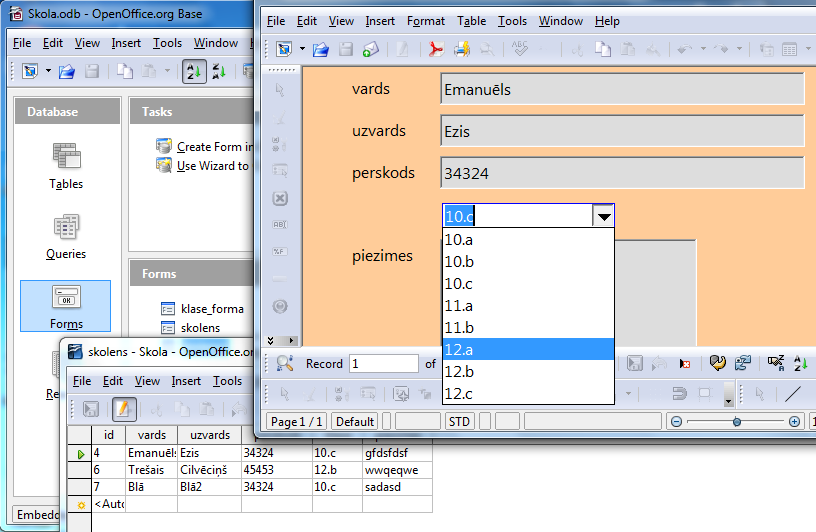
4. att. OpenOffice.org 3.2 Base latviskotās versijas logs. -
Microsoft Office Access datu bāzes OO.o Base atvērt nevar. Uz Linux vienkāršākus Access failus var atvērt un lietot ar MDB Viewer. Arī uz Linux Microsoft Windows emulatora Wine instalēts MS Office 2003 Word, Excel, PowerPoint ir normāli lietojams, bet Access praktiski nē. Base ir vienīgā OO.o komponente, kas pagaidām ir izstrādāta tikai vienkāršākajiem lietojumiem, nelielām lokālām aplikācijām, tas ir atbilstoši skolas, mājas un nelielu biroju prasībām; atvērtā pirmkoda populārākā DBVS ir MySQL, kas lietojama kā uz servera, tā lokāli. OO.o izmanto Base bibliogrāfijas datu bāzei, ko lieto Writer.
-
Lietotnes pamatiestatījumi atrodas Tools/ Options/ OpenOffice.org Base, bet rīku joslas modificē kā visās OO.o lietotnēs: Tools/ Customize vai View/ Toolbars. Arī Base interfeiss ir intuitīvi saprotams. Objektus atver ar dubultklikšķi vai, iezīmējot un nospiežot pogu Open Database Object.
-
DB izveides procesu var atvieglot, izvēloties Use Wizard to Create Table, tā var izveidot CD, DVD, grāmatu kolekciju tabulas u.c. Tabulas var veidot arī manuāli ar Create Table in Design View. Līdzīgi var veidot vaicājumus un formas, vaicājumiem vēl ir SQL režīms, savukārt pārskatus var veidot tikai ar vedni.
-
Lai tabulai definētu primāro atslēgu, izvēlas datu tipu Integer un norāda īpašību AutoValue: Yes.
-
Datu indeksēšanu norāda Tools / Index Design, var pieļaut vai aizliegt satura dublēšanos.
-
Datu formātu var pielāgot Tabulas Design skatā (Edit režīmā), nospiežot pogu ar 3 punktiņiem aiz Format example priekšsakatījuma.
-
Saites veido Tools / Relationships. Šajā logā izvēlas abas tabulas un pārvelk lauku no vienas uz otru, tādējādi veidojot saiti (laukiem nav obligāti jābūt ar vienādiem nosaukumiem, bet jābūt ar vienādiem datu tipiem. Saiti vēlams veidot tukšām tabulām, jo savadīti dati ar atšķirīgiem unikalitātes iestatījumiem var neļaut veidot saiti). Vecākās OO.o versijās neveidojiet saistītajai tabulai (piem., tabulai “klase”) lieku atslēgas lauku, bet pamattabulā (piem., “skolens”) izsauciet pašu vajadzīgo informāciju saturošo lauku (tabulas “klase” lauku “klase”).
-
Base formu rīks izmanto OO.o Writer lietotni. Veidotāja un lietotāja skatu var pārslēgt ar Design Mode On/Off pogu formas apakšējā rīku joslā Form Controls. Kreisajā pusē ir rīku josla Form Design.
-
Formām un pārskatiem var pievienot galveni un kājeni, piemēram, Insert/ Header/ Default un Insert/ Footer/ Default. Tas ir noderīgi, pārskatus izdrukājot.
-
Atlase (Filter) iespējama gan tabulās, gan formās, atbilstošās pogas meklējamas rīku joslā. Turpat ir Find record rīks.
-
Vaicājumus jeb pieprasījumus tipiski veido Design skatā, ir iespējama kārtošana, kritēriji u.c. Ja vaicājums ir atvērts projektēšanas skatā (Design), to izpilda ar Edit/ Run Query.
-
Ja nepieciešams izdrukāt tieši pašu tabulu, to pārkopē uz tukšu Writer failu: View/ Tables skatā Copy un Writer teksta dokumentā Paste, tad atveras Insert Database Columns vednis. Tāpat drukā vaicājumus. Datus var izdrukāt arī no formas, norādot All.
-
Datu eksports uz izklājlapām ir līdzīgs kā drukājot: uz tabulas nosaukuma Copy, tad File/ New/ Spredsheet un A1 šūnā Paste, un izklājlapas datni saglabā paredzētajā eksporta formātā.
-
Datu importēšanai Base tabulā no teksta (.csv) vai izklājlapu faila pirmajai rindai jāsatur lauku nosaukumi, savukārt otrā rinda tad ir pirmā datu rinda, un tās formāts nosaka visa lauka formātu. Importējamo failu atver tā noklusētajā lietotnē, piemēram, Calc un iezīmē datu apgabalu vai to ieraksta Name Box, piemēram, A1:L500 un izpilda Copy. Base tabulu sarakstā izpilda Paste un pieklājīgi atbild uz Copy Table dialoga jautājumiem, tajā skaitā Create primary key, kas vedīs pie papildu ID lauka izveides.